win7系统怎么避免word文档丢失|win7系统自动保存避免文档丢失的方法
发布时间:2018-06-03 16:47:47 浏览数: 小编:fan
我们在win7系统中编辑word文档,经常遇到断电或其他故障问题,未及时保存word,导致word文档丢失的问题,为避免此类事情发生。我们可以设置word自动保存,进行简单设置之后,以后就可以避免发生文档丢失的问题。那么win7系统如何设置word自动保存功能?接下来系统族小族为大家分享其详细的设置步骤。
1、word2007版本下载完成;

2、打开word 2007;

3、点击左上角的文件,然后点击下边的word选项;
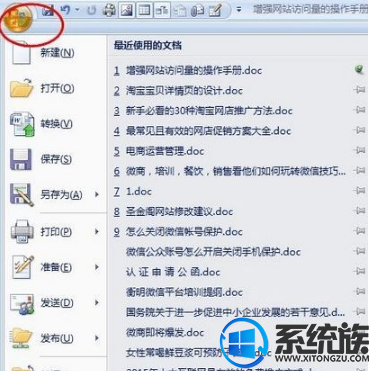
4、进入到word选项里面;

5、点击左边的保存栏目里;
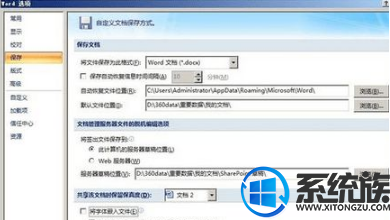
6、将未选择的选项选中即可,这样我们的word即使无意间关闭未来得及保存的文档,可以通过自动保存的途径来找到,不会白白浪费我们的努力成果啦

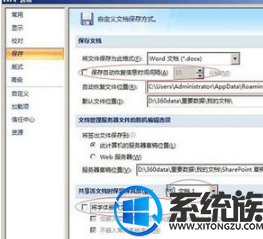
以上便是系统族小族跟大家分享win7系统设置word自动保存功能避免文档丢失的方法,此方法对大家编辑word文档有很大的帮助,简单设置之后,再也不担心文件丢失的问题。
1、word2007版本下载完成;

2、打开word 2007;

3、点击左上角的文件,然后点击下边的word选项;
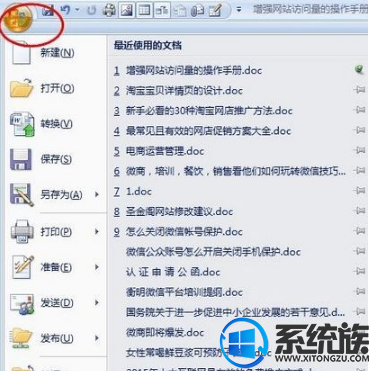
4、进入到word选项里面;

5、点击左边的保存栏目里;
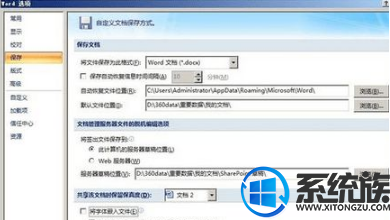
6、将未选择的选项选中即可,这样我们的word即使无意间关闭未来得及保存的文档,可以通过自动保存的途径来找到,不会白白浪费我们的努力成果啦

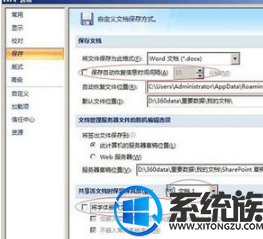
以上便是系统族小族跟大家分享win7系统设置word自动保存功能避免文档丢失的方法,此方法对大家编辑word文档有很大的帮助,简单设置之后,再也不担心文件丢失的问题。


















